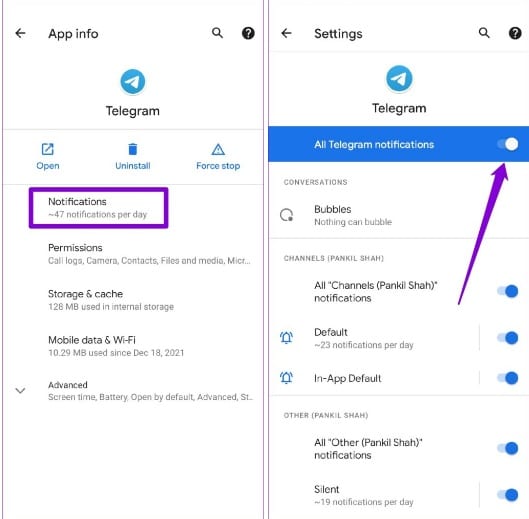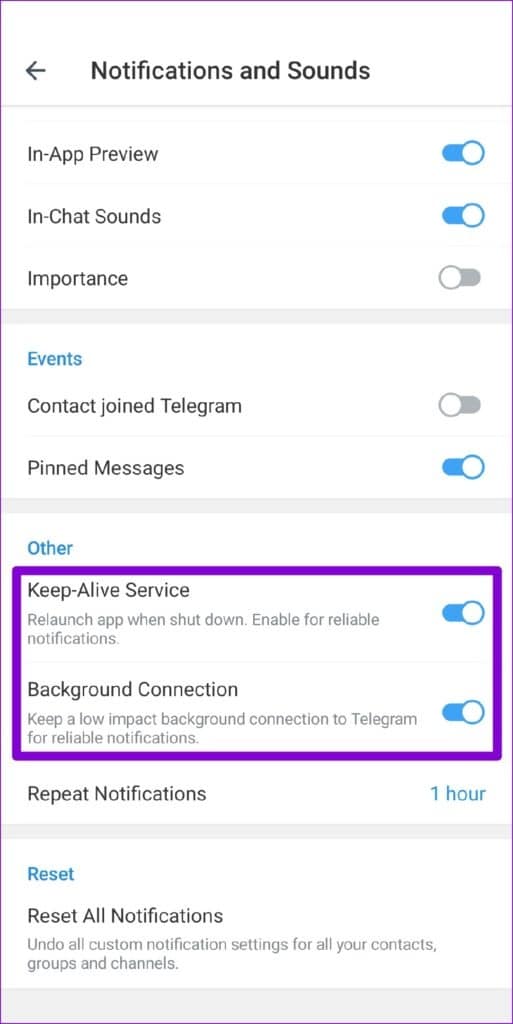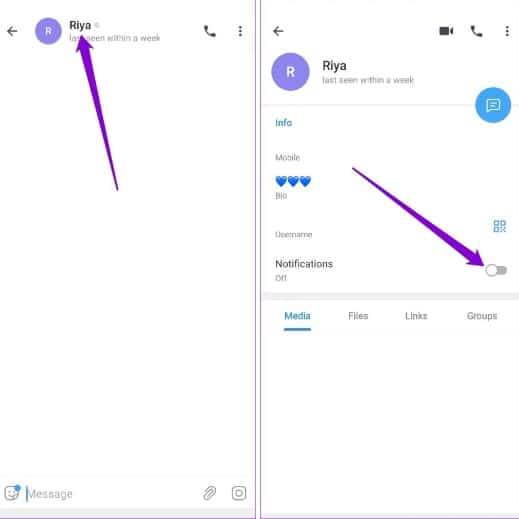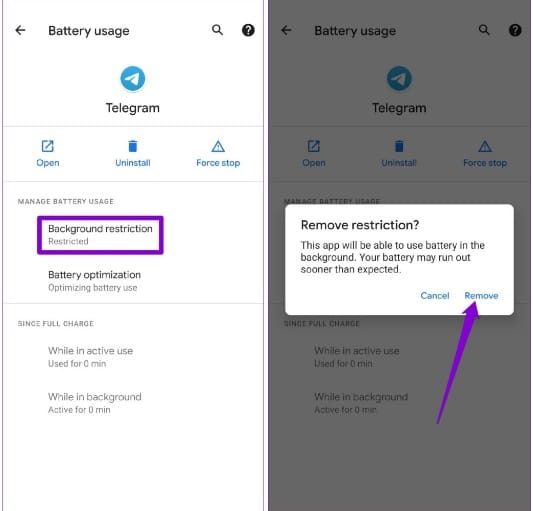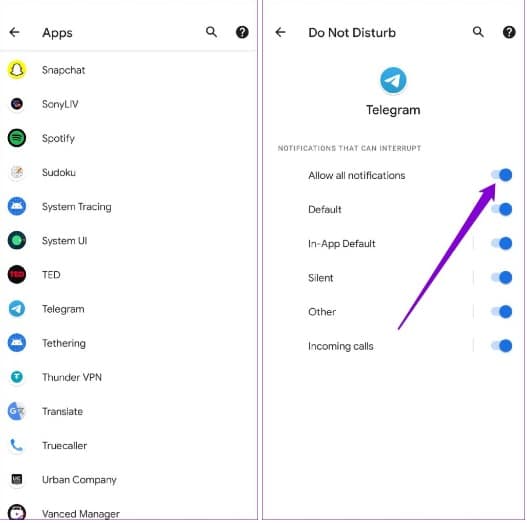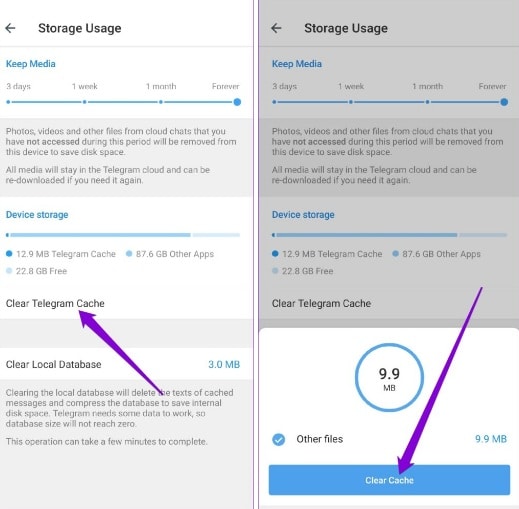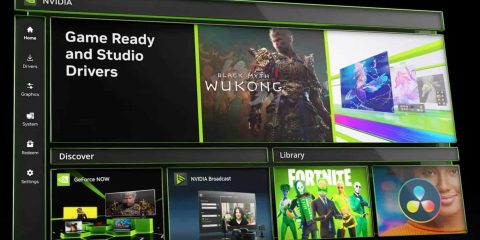يعتبر تطبيق تليجرام من أشهر تطبيقات التواصل الاجتماعي حيث يسمح لك بالدردشة النصية والفيديو بشكل مجاني مع جهات اتصالك، ويتسم تليجرام بالمرونة حيث يمكنك اختيار إشعارات تليجرام التي ترغب في تلقيها، ولكن في بعض الأوقات يفشل التطبيق في إرسال أي إشعارات على هواتف أندرويد، مما يجعلك تفقد رسائلك المهمة، وخلال المقال نستعرض أفضل طرق لحل توقف إشعارات تليجرام لاندرويد.
أفضل طرق لحل توقف إشعارات تليجرام لاندرويد
إذا فقدت رسائلك المهمة نتيجة توقف إشعارات تليجرام فقد يرجع ذلك إلى تهيئة إعدادات التطبيق بشكل خاطئ أو بيانات ذاكرة التخزين المؤقتة بحاجة إلى الحذف، وإليك أبسط طرق يمكنك من خلالها إصلاح توقف إشعارات تليجرام ولن يستغرق الأمر وقتًا طويلًا.
التحقق من إعدادات إشعارات تليجرام
يمكنك البدء بالتحقق من إعدادات إشعارات تليجرام للتأكد من السماح للتطبيق بإرسال الإشعارات على الهاتف وإليك الخطوات:
- الضغط لفترة طويلة على أيقونة تطبيق تليجرام ومن ثم النقر على أيقونة المعلومات من القائمة المنبثقة.
- التحقق من إعدادات إشعارات تليجرام
- الانتقال إلى الإشعارات وتبديل المفتاح بجوار جميع خيارات إشعارات تليجرام.
التحقق من إعدادات الإشعارات داخل التطبيق
بعد أن تقوم بالتحقق من السماح لتليجرام من إرسال الإشعارات على هاتفك الأندرويد عليك التحقق مما إذا كنت قد عطلت إشعارات الدردشات الخاصة أو المجموعات داخل التطبيق، وإليك الخطوات:
- تشغيل تطبيق تليجرام من على هاتفك والضغط على الخطوط الأفقة الثلاثية في أعلى اليسار لفتح قائمة الإعدادات.
- التمرير لأسفل للنقر على خيار الإشعارات والأصوات Notifications and Sounds.
- تأكد من تفعيل خيار الإشعارات بجوار الدردشات الخاصة والمجموعات.
- تفعيل خيار Keep-Alive
- الانتقال إلى أسفل القائمة والتأكد من تفعيل خيار Keep-Alive للسماح للتطبيق من العمل في الخلفية.
التحقق من المحادثات الصامتة
إذا كانت مشكلة إشعارات تليجرام مقتصرة فقط على دردشات معينة فعليك حينها التحقق مما إذا كنت قد كتمت إشعارات أي منها عن طريق الخطأ، وإليك الخطوات:
- تشغيل تطبيق تليجرام وفتح المحادثة التي لا تتلقى إشعارات منها.
- التحقق من المحادثات الصامتة
- الضغط على اسم جهة الاتصال في الزاوية العلوية والتأكد من تفعيل خيار تلقي الإشعارات.
السماح لتليجرام بالعمل في الخلفية
إذا كانت إشعارات تليجرام لا تزال تعمل، فعليك التحقق من أذونات التطبيق وتفعيل إمكانية العمل في الخلفية، وإليك الخطوات:
- الضغط لفترة طويلة على أيقونة تطبيق تليجرام والنقر على علامة المعلومات من القائمة المنبثقة.
- النقر على خيار الواي فاي وبيانات الهاتف وتبديل المفتاح بجوار خيار بيانات الخلفية Background data.
- الرجوع مرة أخرى إلى صفحة المعلومات والنقر على البطارية.
- السماح لتليجرام بالعمل في الخلفية
- إزالة قيود الخلفية في حالة كانت مُفعلة.
تعطيل وضع عدم الإزعاج ووضع توفير الطاقة
إذا كنت قد قمت بتفعيل ميزة عدم الإزعاج فحينها تتوقف كافة الإشعارات من التطبيقات المختلفة لذا عليك تعطيل وضع عدم الإزعاج من إعدادات الصوت لتتلقي إشعارات تليجرام، كما يمكنك استثناء تطبيق تليجرام فقط من وضع عدم الإزعاج والإبقاء على تفعيله من خلال:
- فتح تطبيق الإعدادات والنقر على خيارات الصوت ثم الضغط على وضع عدم الإزعاج.
- الذهاب إلى التطبيقات والضغط على إضافة التطبيقات.
- تعطيل وضع عدم الإزعاج
- التمرير إلى أسفل والنقر على خيار تليجرام وتبديل المفتاح بجوار خيار تلقي الإشعارات.
وإذا قمت بتفعيل ميزة توفير طاقة البطارية فذلك يقيد من عمل تليجرام في الخلفية وقد يفشل من إرسال الإشعارات ويمكنك تعطيل ميزة توفير الطاقة من إعدادات البطارية.
مسح ذاكرة التخزين المؤقتة
تقوم التطبيقات مثل تليجرام بجمع قدر كبير من بيانات ذاكرة التخزين الموقتة وعندما تصبح تلك البيانات قديمة أو تالفة لا يعمل التطبيق بشكل صحيح وقد تتوقف إشعارات تليجرام عن العمل، لذا عليك تجربة مسح ذاكرة التخزين المؤقتة، وإليك الخطوات:
- فتح تطبيق تليجرام وفتح إعدادات التطبيق.
- النقر على خيار البيانات والتخزين.
- مسح ذاكرة التخزين المؤقتة
- النقر فوق مسح ذاكرة التخزين المؤقت لتليجرام ثم الضغط على تأكيد.
تحديث تطبيق تليجرام
إذا كنت تمتلك إصدار أقدم من تطبيق تليجرام فمن المحتمل أن تواجه مشكلات مثل توقف إشعارات تليجرام لذا فمن الأفضل تحديث التطبيق من خلال فتح متجر جوجل بلاي لتثبيت أي تحديثات متعلقة بتليجرام.
تتسبب الإعدادات التي تمت تهيئتها بشكل خاطئ أو المحادثات الصامتة في توقف إشعارات تليجرام، ويمكنك تجربة الحلول المذكورة بالأعلى وإخبارنا في التعليقات عن الحل المناسب لك.